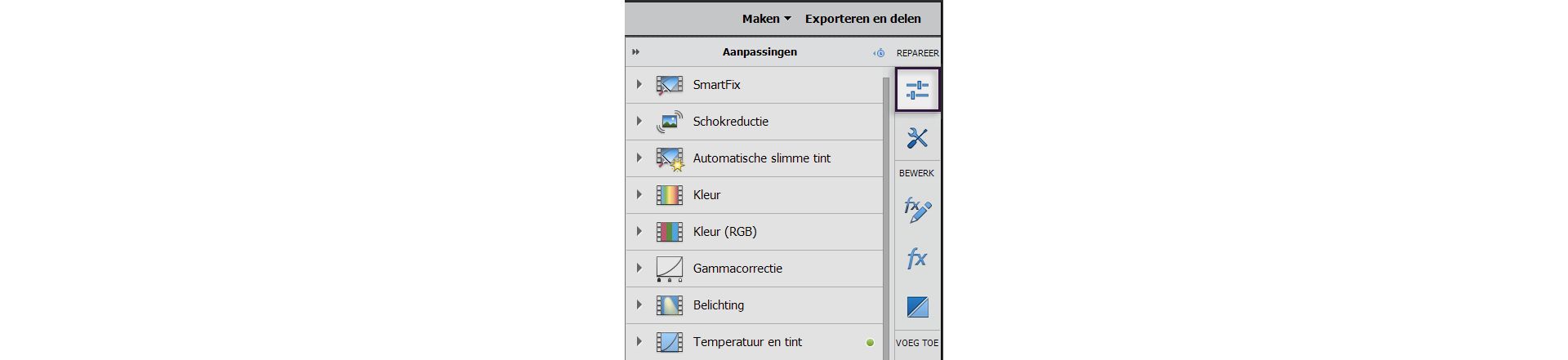Klik op Media toevoegen om de videoclips te importeren waarmee u aan de slag wilt. Negeer deze stap als de videoclips al op de tijdlijn staan.
De modus Met instructies biedt een set met ingebouwde bewerkingen met instructies die u in enkele stappen een specifieke bewerkingstaak laten uitvoeren. Met deze begeleide aanpak ontdekt u Adobe Premiere Elements stapsgewijs en leert u hoe u uw videoclips bewerkt tot een professionele film.
Zie De modus Met instructies voor informatie over bewerkingen met instructies.
Een aanpassingslaag toevoegen


Deze bewerking met instructies doorloopt alle benodigde stappen om dezelfde aanpassingen of effecten toe te passen op meerdere clips.
Deze bewerking met instructies werkt alleen in de modus Professioneel.
Voer de volgende stappen uit om een aanpassingslaag toe te voegen met behulp van deze bewerking met instructies:
-
Opmerking:
Voeg minimaal twee videoclips toe voor het beste resultaat in deze bewerking met instructies.
-
Klik op Met instructies > Een aanpassingslaag toevoegen.
Het bericht Bewerken met instructies wordt weergegeven. U kunt het informatievenster samenvouwen/uitvouwen. Klik op Volgende om naar de volgende stap in deze Bewerken met instructies te gaan.
-
Klik op Projectelementen.
-
Selecteer Deelvensteropties > Nieuw item > Aanpassingslaag om een nieuwe aanpassingslaag toe te voegen aan de projectelementen.
-
Sleep de aanpassingslaag op de Video 2-track in de tijdlijn.
-
Sleep de bijsnijdhandgreep zodat alle media-items waarop u de aanpassing wilt toepassen, worden geselecteerd.
Aanpassing toepassen op meerdere videoclips Aanpassing toepassen op meerdere videoclips -
Open het deelvenster Aanpassingen.
-
Selecteer de aanpassing die u wilt implementeren.
U hebt dezelfde aanpassing succesvol toegepast op meerdere videoclips.